style=”display:inline-block;width:300px;height:250px”
data-ad-client=”ca-pub-7671630096863611″
data-ad-slot=”7719321284″>
style=”display:inline-block;width:300px;height:250px”
data-ad-client=”ca-pub-7671630096863611″
data-ad-slot=”7719321284″>
2013.02.06 更新:
———————————————————–
這一篇已經是舊資料了,請直接移駕到另一篇最完整的說明:
–
–
各位好,最近在 iPhone4TW 官方軟體源中有新增了一些字體 (詳細可以參考 這篇文章),因為名稱有點像,用途不太一樣,有的是換中文字體用的,有的是換日文字體用的 (包含 LINE 的字體更改),怕大家在安裝時容易搞混,所以特別開這一篇文章簡單的說明一下,希望對各位在安裝字體時有所幫助。
–
2012.09.21 更新:
———————————————————–
更新簡轉繁的兩個字體:
(1) HiraSansGB-簡轉繁2 (7z 壓縮檔)
(2) HiraSansGB+儷黑-簡轉繁2 (7z 壓縮檔)
修正內容及注意事項:
1. 修正中文標點符號(尤其是左右括號類的)在部份軟體中顯示方向錯誤的問題
2. 微調括號的距離(其實看不太出來)
最主要還是第一點的修正,但請注意,如果你常常會需要看「直式書寫」的電子書,標點符號方向會出現錯誤,因為我把直式的括號都換成常用的橫式標點符號了,目前只能用這個解決辦法。畢竟網路上幾乎全部的文章,還有絕大部份的 App 內都是橫式書寫的文字介面,其實不太會看到直式書寫的中文或日文。
現階段有一些軟體會出現標點符號(括號類)變成「直式書寫方向」的,有 Facebook (升上 iOS6 之後)、Reeder (升上 iOS6 之後),有時候 Tweetbolt 也會發生,另外有個微博軟體「墨客」也會,這兩個新版的簡轉繁字體都已解決上述問題,有遇到的人請自行下載替換字體。
路徑一樣:/System /Library /Fonts /Cache
目前 Cydia 上的安裝還未加入新版,屆時會將新舊版都留在上面,安裝時請看清楚,新版名稱後面會多一個「2」。
(Cydia 上的舊版原則是暫時會保留,怕有人還是覺得用舊版就好,也許就有人常常需要看直式書寫的電子書也不一定XD)
——————————————————
2012.07.09 update:
1. 軟體源中的字體名稱全部更新 (感謝皮樂!),文章內容全部重新修正。
2. 加入英文字體說明。
3. 補充說明:中文、日文或英數字體,可以同時安裝。但同語言類型的安裝或修改,一次只能有一種。例如都是用在中文字體的”正常版”與”簡轉繁”就不能同時安裝。
4. 有安裝舊版的朋友,建議先移除舊版,比較不容易出現問題
——————————————————
但是「字型效果的預覽圖」的部份請恕我時間不多,無法一一安裝後再截圖,各位在安裝前可以先對照一下,這個字體的用途是不是你要的,在 Cydia 中點進去之後,軟體資訊中可以再確認一次下面的說明。
2012.07.10 重要提醒:
做任何動作本來就都有風險,建議還是先備份好原生的字體,以防萬一,這邊也提供 iOS 原生的各字體,如果不幸發生問題,請下載該語言的字體後,解壓縮,放到系統字體的路俓覆蓋,重新開機即可恢復。(若你發生白蘋果,不要緊張,打開 iFunbox,將手機接上電腦,還是可以連線進去的)
系統字體路俓: /System /Library /Fonts /Cache
iOS 原生字體備份:
iOS 原生中文:檔案一、檔案二 (因單檔較大,故分成兩個,需要時都要下載)
iOS 原生英文:檔案下載
iOS 原生日文:檔案下載
安裝前,請先到 Cydia 中的軟體源處,新增 iPhone4TW 官方軟體源:
http://apt.iphone4.tw/
新增完後,在 Cydia 首頁下方點「分類 or 類別」,找到「iPhone4.TW Fonts」分類,就可以很快進入字體的安裝清單。( 當然你也可以直接在軟體源裡面找 )
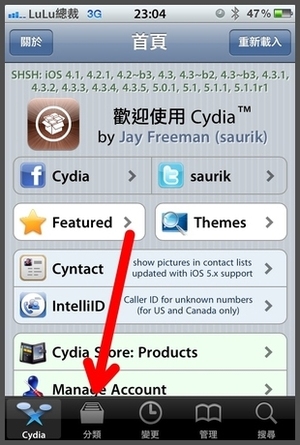
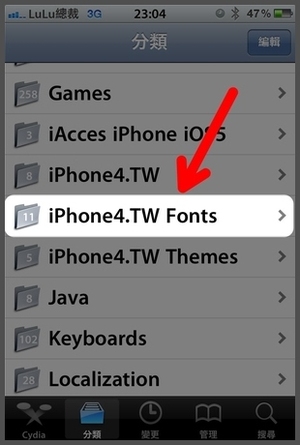
一、中文字體
(1) HiraSansGB
這是給「中文字體」用的,是「正常版」,沒有簡轉繁,粗細體分別是 Hiragino Sans GB-W3 及 W6。這個字體的粗細體是屬於比較分明的,適用於平常系統語言是「繁體 (或簡體) 中文」的人使用,如果你裝過「Hiragino+儷黑Pro」字體覺得太粗的也可以考慮換這個。
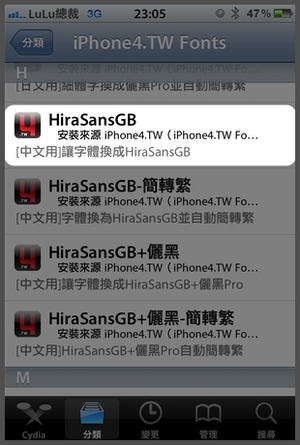
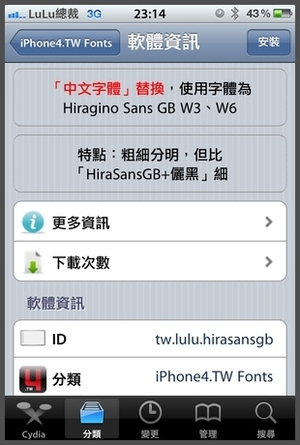
(2) HiraSansGB-簡轉繁
這個也是給「中文字體」用的,就是上面第(1)種的簡轉繁版本。
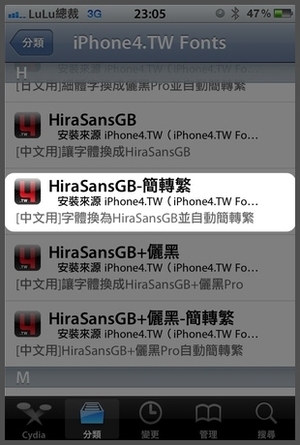
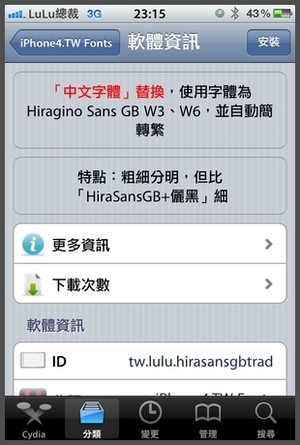
(3) HiraSansGB+儷黑
這是給「中文字體」用的,也是之前最多人常用的,這是「正常版」,沒有簡轉繁。粗體用的是 Hiragino Sans GB-W6,細體則換成「儷黑Pro」,看起來文字很清晰,但粗細體就會比較沒有那麼明顯 ( 還是分得出來 )。
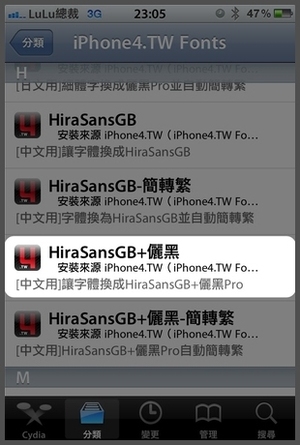
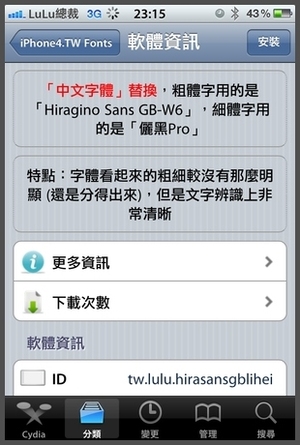
(4)HiraSansGB+儷黑-簡轉繁
這是替換「中文字體」用的,就是上面第(3)種的簡轉繁版本。粗體字用的是「Hiragino Sans GB-W6」,細體字用的是「儷黑Pro」,字體看起來的粗細較沒有那麼明顯 (還是分得出來),但是文字辨識上非常清晰。
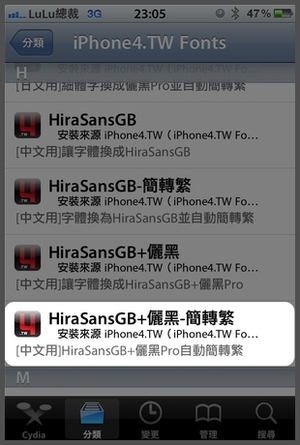
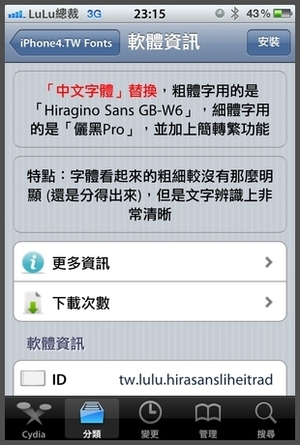
(5) STHeiti 黑體-簡轉繁
這是「中文字體」用的,它就是「iOS 原生中文字體」的「簡轉繁版本」。
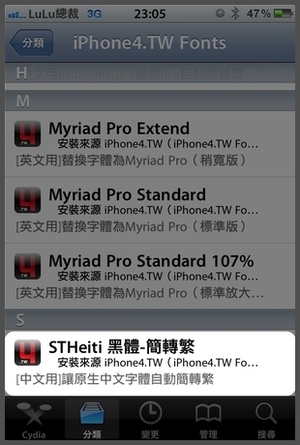

二、日文字體
(6) HiraKaku-簡轉繁
這個是「日文字體」用的,是把「iOS 的原生日文字體」加入簡轉繁的效果。字體的粗細較分明,如果平常你的系統語言是「日文」,又不喜歡看到簡體字,就可以考慮安裝這一個。( 但是會有個問題,就是有一部份的日文簡體漢字也被轉成繁體了,請注意 )
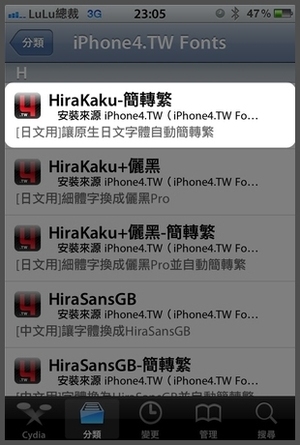
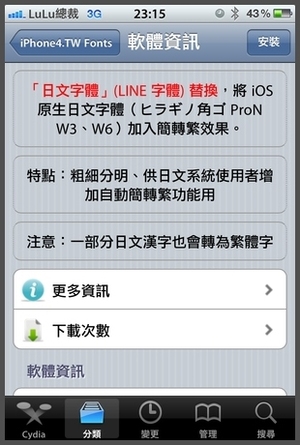
(7) HiraKaku+儷黑
這是正常版,沒有簡轉繁,替換「日文字體」用的,包含「LINE」這個應用程式,因為它用了日文字體。平常如果你系統語言是用中文,那這個你裝了之後就不會有效果 (除了 LINE 之外)。也就是把「系統原生日文字體的 “細體字” 換成 “儷黑Pro”」而已,系統語言是用「日文」的朋友也可以選擇安裝。
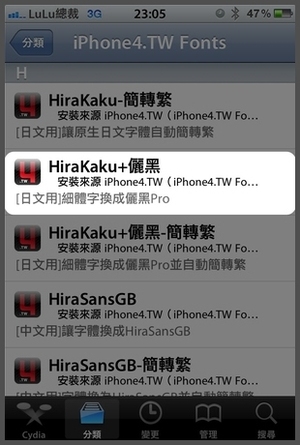
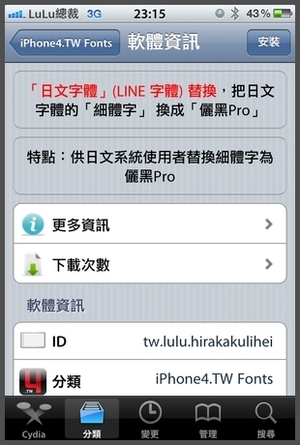
(8) HiraKaku+儷黑-簡轉繁
這個也是用於「日文字體」,就是上面第(7)種的簡轉繁版本,會自動把簡體字轉換為繁體字,其他說明請參考(7)的說明即可。( 一樣會有一部份的日文簡體漢字也被轉成繁體了,請注意 )
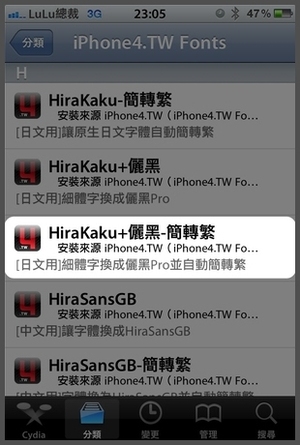
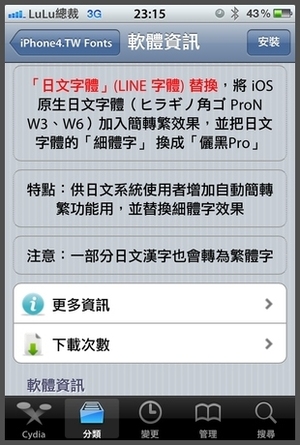
三、英文數字 (不含解鎖畫面時間)
(9) Myriad Pro (有三種大小)
這是用於「英文/數字」的字體,使用 Apple 目前官方網頁、商品宣傳用的字型 – Myriad Pro,( 詳細可參考 這篇文章 )列表中共有三種大小,分別是 Standard (標準)、Extend (稍寬),以及 Standard 107% (中等),一般使用的話,我是覺得 Standard 107% (中) 這個最剛好,各位對其他兩種有興趣也可以都試試。
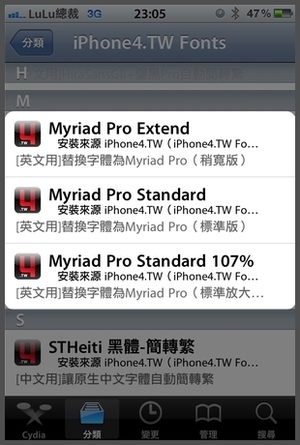
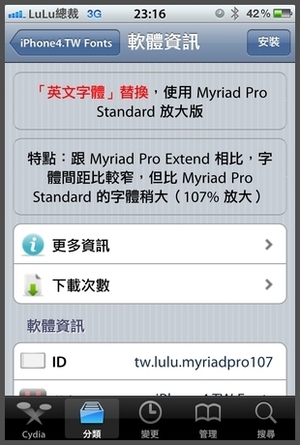
以上就是目前 iPhone4TW 官方軟體源中,有提供給大家的「中文」、「日文」及「英文數字」使用的字體替換說明,希望這樣會有比較清楚一些,如果安裝上有遇到問題,麻煩各位再提出,我會盡量在有空的時候看看能不能幫忙解決。
任何入侵、破解、修改您iPhone、甚至安裝第三方軟體的軟體,皆有可能造成您使用上的不穩定,或是損及原有的保固服務,請自行評估風險之後再執行,且皆屬於您個人的行為,與本文無關。
by LuLu總裁

![[教學] iPhone4TW 軟體源字體安裝說明 [教學] iPhone4TW 軟體源字體安裝說明](https://www.hdlulu.com/wordpress/wp-content/uploads/2012/07/001.png)
![[遊戲攻略] FF6 (PR) 2-5 瓦礫之塔最終戰 [遊戲攻略] FF6 (PR) 2-5 瓦礫之塔最終戰](http://pic.hdlulu.com/wordpress/wp-content/gallery/ff_series_logo/FF6_PR_2-5_logo_1280x720.png)
![[遊戲攻略] FF6 (PR) 2-4 其他支線說明 [遊戲攻略] FF6 (PR) 2-4 其他支線說明](http://pic.hdlulu.com/wordpress/wp-content/gallery/ff_series_logo/FF6_PR_2-4_logo_1280x720.png)
![[遊戲攻略] FF6 (PR) 2-3 尋找失散同伴(下) [遊戲攻略] FF6 (PR) 2-3 尋找失散同伴(下)](http://pic.hdlulu.com/wordpress/wp-content/gallery/ff_series_logo/FF6_PR_2-3_logo_1280x720.png)
![[專題] FF5 (PR) 職業・魔法技能一覽表 [專題] FF5 (PR) 職業・魔法技能一覽表](http://pic.hdlulu.com/wordpress/wp-content/gallery/ff_series_logo/ff5pr_jobs_list_logo_1280x720v2.png)
![[遊戲攻略] FF6 (PR) 1-3 蒂娜與幻獸魔石 [遊戲攻略] FF6 (PR) 1-3 蒂娜與幻獸魔石](http://pic.hdlulu.com/wordpress/wp-content/gallery/ff_series_logo/FF6_PR_1-3_logo_1280x720.png)
![[專題] FF6 狂怒技・獸原怪物一覽表 [專題] FF6 狂怒技・獸原怪物一覽表](http://pic.hdlulu.com/wordpress/wp-content/gallery/ff_series_logo/ff6_rage_1280x720v3.png)
![[專題] FF6 武器一覽表 [專題] FF6 武器一覽表](http://pic.hdlulu.com/wordpress/wp-content/gallery/ff_series_logo/ff6_item_weapon_logo_1280x720.png)
![[遊戲攻略] FF6 (PR) 1-1 失憶的神祕少女 [遊戲攻略] FF6 (PR) 1-1 失憶的神祕少女](http://pic.hdlulu.com/wordpress/wp-content/gallery/ff_series_logo/FF6_PR_1-1_logo_1280x720.png)
![[遊戲攻略] FF6 (PR) 1-5 封魔壁幻獸事件 [遊戲攻略] FF6 (PR) 1-5 封魔壁幻獸事件](http://pic.hdlulu.com/wordpress/wp-content/gallery/ff_series_logo/FF6_PR_1-5_logo_1280x720.png)
![[遊戲攻略] FF6 (PR) 1-2 納爾謝集結 [遊戲攻略] FF6 (PR) 1-2 納爾謝集結](http://pic.hdlulu.com/wordpress/wp-content/gallery/ff_series_logo/FF6_PR_1-2_logo_1280x720.png)
![[專題] FF6 飾品一覽表 [專題] FF6 飾品一覽表](http://pic.hdlulu.com/wordpress/wp-content/gallery/ff_series_logo/ff6_item_accessory_logo_1280x720.png)
![[專題] FF6 魔石・魔法 [專題] FF6 魔石・魔法](http://pic.hdlulu.com/wordpress/wp-content/gallery/ff_series_logo/ff6_esper_magic_logo_1280x720v2.png)
![[專題] FF6 學識(青魔法)一覽表 [專題] FF6 學識(青魔法)一覽表](http://pic.hdlulu.com/wordpress/wp-content/gallery/ff_series_logo/ff6_lore_logo_1280x720.png)